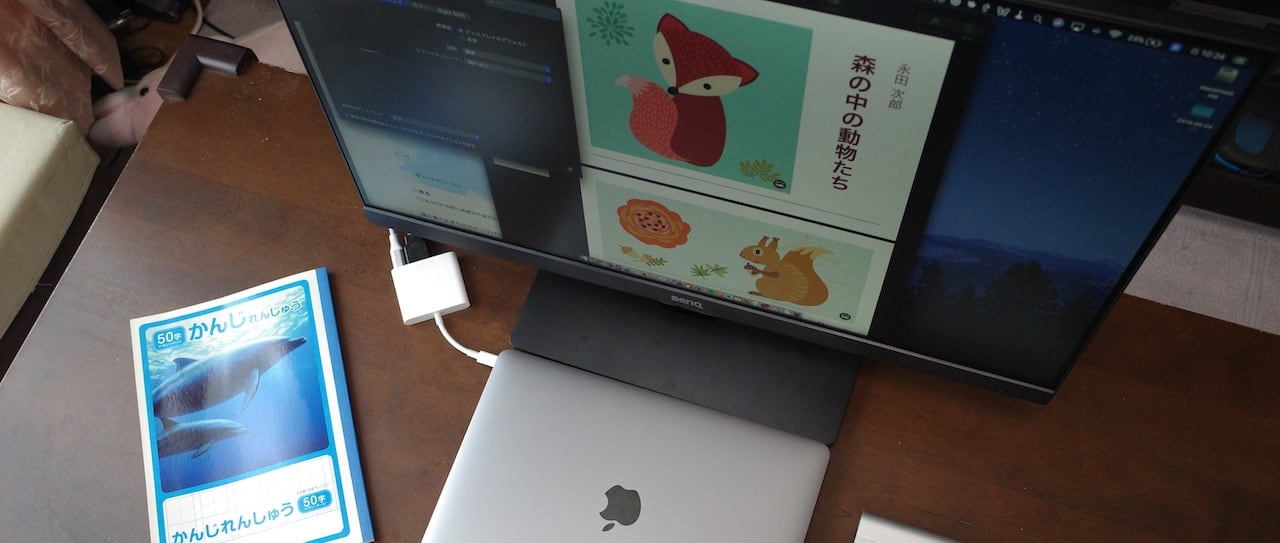Macのメニューバーが混み合ったらBartenderにおまかせ

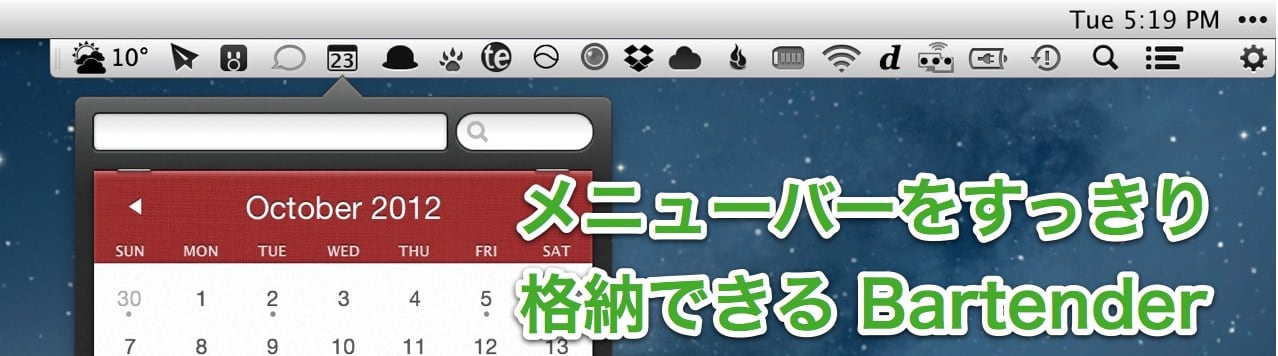 Evernoteのクイックノート機能や、最近はDropboxのメニューバー機能など、Macのサービスではいまメニューバーを活用するものがとても多くなっています。
Evernoteのクイックノート機能や、最近はDropboxのメニューバー機能など、Macのサービスではいまメニューバーを活用するものがとても多くなっています。
一方、こうしてメニューバーを使うアプリが多くなってくると、スクリーンの横幅が短いノートパソコンなどでは画面の一番上が混み合ってきて、ときにはアイコンがメニューに隠されてしまうこともあります。
そこでふだん必要としていないメニューバーアイコンを隠すのに利用できるのが Bartender です。### メニューバーアイコンを隠して、並べ替えて、使い倒す
Bartender を使う前はメニューバーがこのような状態になりがちです。

メニューバーアイコンが随分たくさん並んでいます。時計やバッテリーといった OS X 由来のアイコンはコマンドキーを押しながらドラッグできますが、それ以外は順番も自分で操作できません。

そこで Bartender を使うと、このように「・・・」のアイコンのしたに任意のアイコンを隠してしまうことができます。
また、アイコンはすべてコマンドキーを押しながら移動可能になりますので、好きな順番で並べ替えることができます。
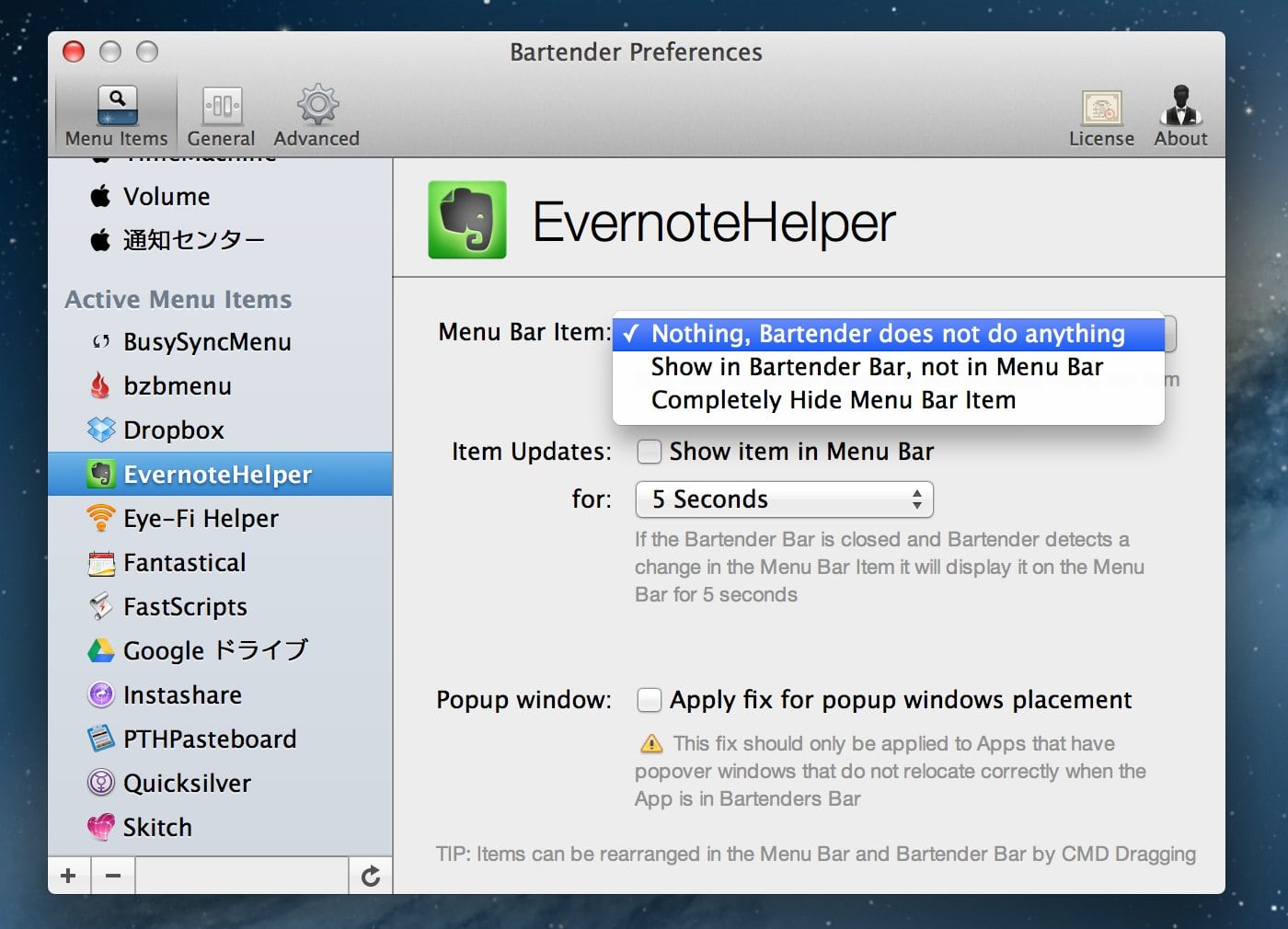
Bartender の環境設定を利用すれば、どのアプリをメニューバーに表示し、それを Bartender 内に表示するか、あるいはまったく表示しないかといった設定ができます。上の画像で設定欄は次の意味になります:
-
Nothing, Bartender does not do anything: メニューバーに表示したまま
-
Show in Bartender, not in Menu Bar: Bartender 内に表示する
-
Completely Hide Menu Bar Item: どちらに非表示にする
また、Bartender に格納されたメニューバーアイコンに何か変化があった際に数秒だけメニューバーに表示するといった設定も可能です。
値段が 1460 円とちょっと高めなのと、Mac App Store ではないのがデメリットとしてありますが、メニューバーをよく使う人にはよい投資になるのではないでしょうか。